Mengubah Redirect Login Hospot
Assalamualaikum Wr.Wb

Pada kesempatan kali ini Saya dan teman saya mengoprek mikrotik untuk Membuat Redirect
Login Hotspot Portal Ke Web atau Situs Tertentu Setelah Login.
B. Latar BelakangRedirect Memudahkan Kita Untuk Membuka Web atau Situs Yang kita tuju tanpa harus Mengetikan Alamat Web atau Situs Terlebih dahulu,Tentunya Cara Ini Mempersingkat waktu Kita.
C.Pengertian
Redirect Adalah Mengalihkan Web atau Situs Setelah Login.Secara Otomatis Kita Akan Di alihkan ke Web atau Situs yang Kita Tuju.
D.Maksud dan tujuan
Maksud dan tujuan saya Dalam Menerapkan Cara ini adalah Untuk
Mempermudah dan Mempersingkat Waktu untuk mengakses Web atau Situs.
E.Alat dan bahan1.Aplikasi Winbox
2.RouterBoard
3.Akses Internet
4.kabel
5.Laptop
F.Langkah-langkah
1.Buka File Login Tepatnya di alogin.html,Kemudian Buka Dengan sublime text location href dan <a href--->Website atau Situs Yang Kita tuju.
2.Masukkan File Login Hotspot Ke Menu File--->Drag dan Drop--->dari Komputer (Penyimpanan) Ke File (Portal)
3.Masuk IP--->Hotspot--->Pilih Hotspot yang Kita Akan Ubah Ke redirect.
4.Klik 2X Pada Hotspot--->General--->Html Directory--->Pilih nama Hotspot Login
5.Kita coba Login Ke Hotspot Portal.
Buka file alogin.html menggunakan sublimetext ataupun aplikasi lain.
kemudian cari code <meta
http-equiv="refresh" content="2; url=$(link-redirect)">
dan rubah tulisan yang berwarna merah dengan alamat url sebuah web atau blog. Contoh
: <meta http-equiv="refresh" content="2;
url=alamat portal">
Selanjutnya cari code berikut dibawah :
<script language="JavaScript">
<!--
function
startClock() {
$(if popup ==
'true')
open('$(link-status)', 'hotspot_status',
'toolbar=0,location=0,directories=0,status=0,menubars=0,resizable=1,width=290,height=200');
$(endif)
location.href
= '$(link-redirect)';
}
//-->
</script>
Dan rubah tulisan berwarna merah menjadi alamat url web atau
blog yang akan dituju ketika user login hotspot mikrotik. Seperti contoh dibawah ini :
<script language="JavaScript">
<!--
function
startClock() {
$(if popup ==
'true')
open('$(link-status)', 'hotspot_status',
'toolbar=0,location=0,directories=0,status=0,menubars=0,resizable=1,width=290,height=200');
$(endif)
location.href
= 'alamat portal;
}
//-->
</script>
Jika sudah merubah kedua code diatas, cobalah log out dari
hotspot dan lakukan login kembali. Setelah melakukan login browser kita
langsung menuju pada halaman web.
G.Kesimpulan dan Hasil
Dapat disimpulkan Bahwa dengan Teknik ini Mudah dan Menghemat waktu hanya mengubah atau Menambahkan Alamat Situs Yang Kita Tuju.
H.Penutup
Demikian langkah-langkah Tentang Redirect Login Hotspot Portal Setelah Login. kurang lebihnya saya mohon ma'af Semoga Bermanfaat.
Wassalamualaikum Wr.Wb



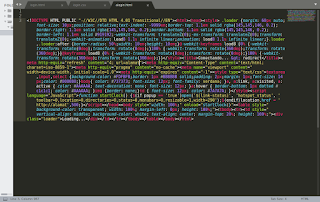





0 comments:
Posting Komentar